X-Y koordinatlarını kullanarak bir unsur çoğaltması belirleyebilirsiniz. X-Y koordinatlarının kullanıldığı delik çoğaltmaları, tablo ile çoğaltmalar için yaygın bir uygulamadır. Bununla birlikte, tablo ile çoğaltmalar için yükseklik gibi diğer çekirdek unsurlarını kullanabilirsiniz. Ayrıca, bir unsur çoğaltmasının X-Y koordinatlarını kaydedebilir ve yükleyebilirsiniz ve bunları yeni bir parçaya uygulayabilirsiniz.
Bir tablo ile çoğaltma oluşturmak için:
- Bir çekirdek unsur oluşturun.
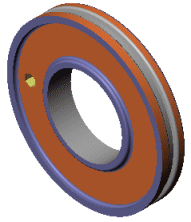
- Bir koordinat sistemi oluşturun. Bu koordinat sisteminin orijini, tablo çoğaltmasının orijini olur ve X ve Y eksenleri, çoğaltmanın gerçekleştiği düzlemi tanımlar.
- Tablo ile Çoğaltma
 (Unsurlar araç çubuğu) veya öğesine tıklayın.
(Unsurlar araç çubuğu) veya öğesine tıklayın.
- İletişim kutusunda, şu seçenekleri ayarlayın:
| Seçenek |
Tanımlama |
|---|
| Şuradan dosya oku: |
X-Y koordinatlarını içeren bir çoğaltma tablosu veya metin dosyası alır. Gözat'ı tıklayın ve var olan X-Y koordinatlarını almak için bir çoğaltma tablosu (*.sldptab) dosyası veya bir metin (*.txt) dosyası seçin.
Tabloyla çoğaltma yapmak için kullanılan metin dosyalarında yalnızca iki sütun olmalıdır: X koordinatları için sol sütun ve Y koordinatları için sağ sütun. Bu iki sütun bir boşluk, virgül veya sekme gibi bir sınırlayıcı ile ayrılmalıdır. Aynı metin dosyası içinde farklı sınırlayıcıların bir kombinasyonunu kullanabilirsiniz. Alma işleminin başarısız olmasına neden olduğu için metin dosyasına herhangi başka bilgi eklemeyin.
|
| Referans noktası |
Çoğaltma örnekleri yerleştirilirken X-Y koordinatlarının geçerli olacağı noktayı belirler. Referans noktasının X-Y koordinatları, çoğaltma tablosunda Nokta 0 olarak gösterilir. |
| Seçili nokta |
Referans noktasını, seçili tepe noktasına veya çizim noktasına ayarlar. |
| |
Referans noktası: Seçili nokta (çekirdek unsurunun sol üst tepe noktası)
Her çoğaltma örneği için, çekirdek unsurunun seçilen sol üst tepe noktası tabloda belirtilen X-Y koordinatlarına yerleştirilir.

|
| Merkez noktası |
Referans noktasını, çekirdek unsurunun merkez noktasına ayarlar.
|
| |
Referans noktası: Merkez noktası
Her çoğaltma örneği için, çekirdek unsurunun merkez noktası tabloda belirtilen X-Y koordinatlarına yerleştirilir.
X-Y koordinatları koordinat sisteminin orijininden ölçülür.
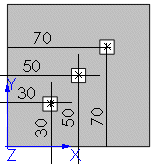
|
| Koordinat sistemi |
Tablo çoğaltmasını oluşturmak için kullanılan koordinat sistemini, orijin ile birlikte ayarlar. FeatureManager tasarım ağacından oluşturduğunuz koordinat sistemini seçin.
|
| Kopyalanacak unsurlar |
Unsurları temel alarak çoğaltmayı oluşturur. Birden fazla unsur seçebilirsiniz.
|
| Kopyalanacak yüzler |
Unsuru oluşturan yüzleri temel alarak çoğaltmayı oluşturur. Grafik alanındaki tüm yüzleri seçin. Bu, unsurun kendisinin değil, yalnızca unsuru oluşturan yüzlerin alındığı modellerde faydalıdır.
Kopyalanacak Yüzler kullanılırken çoğaltma aynı yüzde veya sınırda kalmalıdır. Sınırları geçemez. Örneğin, tüm yüz veya farklı seviyeler (yükseltilmiş bir kenar gibi) üzerindeki bir kesim, bir sınır ve ayrı yüzler oluşturarak çoğaltmanın yayılmasını önler.
|
| |
Sınır, çoğaltmanın başarısız olmasına neden olur
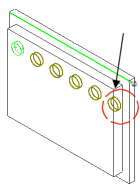
|
| |
Çoğaltma sınır olmadan başarıya ulaşır
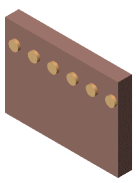
|
| Kopyalanacak gövdeler |
Çok gövdeli parçaları temel alarak çoğaltmayı oluşturur. Çoğaltılacak gövdeleri seçin. |
| Geometri çoğaltma |
Çoğaltmayı oluştururken unsurun her örneğini çoğaltmak ve çözümlemek yerine sadece unsurların geometrisini (yüzler ve kenarlar) kullanır. Geometri Çoğaltma seçeneği çoğaltma oluşturma ve yeniden oluşturma işlemini hızlandırır. Parçanın kalanıyla birleştirilen yüzleri bulunan unsurların geometri çoğaltmalarını oluşturamazsınız. Geometri çoğaltma, Çoğaltılacak Gövdeler ile birlikte kullanılamaz. |
| Görsel Özellikleri Yay |
SolidWorks renklerini, kaplamalarını ve kozmetik diş açma verilerini tüm çoğaltma örneklerine yayar. |
| X-Y koordinat tablosu |
X-Y koordinatlarını kullanarak, çoğaltma örnekleri için konum noktalarını oluşturur. Tablo çoğaltmasının her örneği için X-Y koordinatlarını girmek üzere Nokta 0 altındaki alana çift tıklayın. Nokta 0 için referans noktasının X-Y koordinatları gösterilir. Koordinat tablosu işlemlerini geri almak için  öğesine tıklayın. öğesine tıklayın.Pozitif ya da negatif koordinatlar kullanabilirsiniz. Bir negatif koordinat girmek için, değerin önüne eksi (-) koyun. Bir çoğaltma tablosu veya metin dosyası aldıysanız X-Y koordinatlarını girmeniz gerekmez.
|
- Tamam öğesine tıklayın.
